Что такое «CX_FREEZE Fatal Error» и как это исправить?
«CX_FREEZE Fatal Error» — достаточно неприятная ошибка, которая в последнее время все чаще и чаще донимает пользователей различных версий Windows. Появляется данная ошибка может в совершенно разных ситуациях: при нажатии на кнопку Кортаны, при открытии игры или и вовсе в случайный момент.
Что вызывает «CX_FREEZE Fatal Error»?
- Устаревшие драйвера видеокарты. Самая распространенная причина появления «CX_FREEZE Fatal Error» — устаревшие драйвера для видеокарты. В большинстве случаев это проблема возникает в тот момент, когда какое-то ресурсоемкое приложение не может получить доступ к необходимым ему файлам в системе.
- Поврежденные файлы игры. Если данная ошибка возникает в Steam-игре, то проблема может заключаться в поврежденных файлах этой игры. Некоторые пользователи утверждают, что им удалось избавиться от «CX_FREEZE Fatal Error» простой переустановкой игры.
- Поврежденные файлы раздела справки Autodesk. Если вы столкнулись с этой ошибкой во время использования Autodesk, то, вероятно, были повреждены файлы раздела справки программы. Вы можете исправить ситуацию, удалив папку «Streamer» и выставив функцию обновления Autodesk на загрузку и установку свежей копии при следующем запуске.
Методы решения «CX_FREEZE Fatal Error»
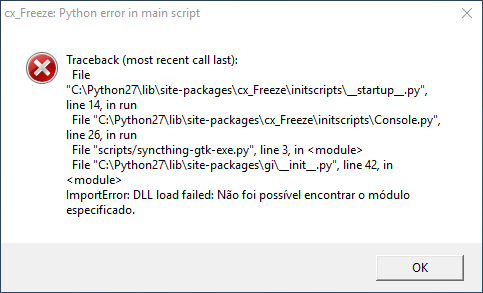
К счастью, существует три надежных метода решения этой проблемы, которые не займут для своего выполнения много времени. Давайте посмотрим на них.
Метод №1 Обновление драйвера видеокарты
Первое, что вы должны попробовать при появлении «CX_FREEZE Fatal Error» — это обновление драйвера для своего графического ускорителя. Как утверждают некоторые пользователи, подобная ошибка возникает в тех случаях, когда ресурсоемкое приложение не может получить доступ к требуемым ему файлам для завершения необходимого процесса. Как правило, это происходит из-за устаревшего драйвера для видеокарты.
Сделайте следующее:
- нажмите комбинацию Windows+R;
- впишите «devmgmt.msc» и нажмите Enter;
- разверните раздел «Видеоадаптеры»;
- нажмите правой кнопкой мыши на название видеокарты и выберите «Обновить драйвер»;
- выберите «Автоматический поиск обновленных драйверов»;
- дождитесь окончания процесса установки.
Windows смогла обнаружить новую версию драйвера и установила его? Проверьте, была ли устранена «CX_FREEZE Fatal Error», а если нет — двигайтесь дальше.
Метод №2 Переустановка игры (только Steam)
Если верить сообщениям пользователей, повреждения файлов Steam-игры иногда могут вызывать появление «CX_FREEZE Fatal Error». Стали жертвой этой проблемы, пытаясь поиграть во что в Steam? Вы можете попробовать исправить ситуацию следующим образом:
- откройте Steam и перейдите в свою библиотеку игр;
- найдите игру, запуск которой вызывает рассматриваемую ошибку, и нажмите на нее правой кнопкой мыши;
- выберите пункт «Удалить», а затем еще раз «Удалить» для подтверждения своих намерений;
- после удаления игры перезапустите клиент Steam;
- зайдите в библиотеку и снова установите удаленную игру.
Попробуйте запустить игру, которая вызывала появление «CX_FREEZE Fatal Error» и убедитесь, что проблема решена.
Метод №3 Восстановление поврежденных/отсутствующих файлов справки Autodesk
Следующий метод подойдет для всех пользователей, которые наталкиваются на «CX_FREEZE Fatal Error» во время работы с такой программой, как Autodesk. Сделайте следующее:
- нажмите Windows+R;
- введите команду «%APPLOCALDATA%\Autodesk\webdeploy\meta\streamer» (без кавычек) и нажмите Enter;
- удалите папку под названием «Streamer»;
- перезапустите компьютер и откройте утилиту обновления Autodesk;
- попробуйте снова запустить приложение Autodesk.
Процесс обновление Autodesk должен был заменить недостающие и поврежденные файлы. Проверьте, была ли устранена проблема в лице «CX_FREEZE Fatal Error».